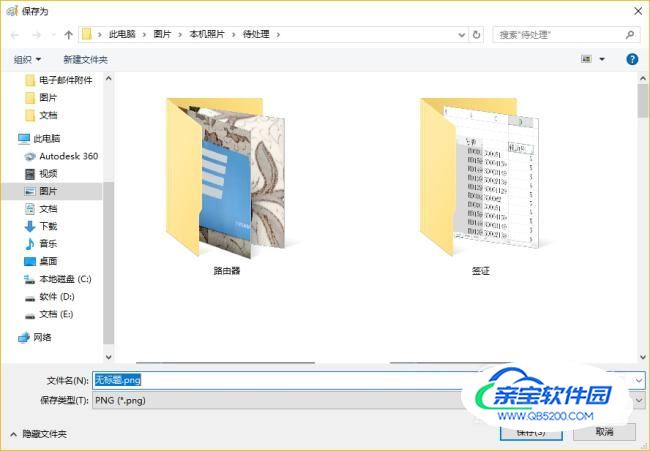excel里面怎么完成截图操作,再将图片另存出来,让小编教给你操作指南。

首先让小编打开一个工作样表做为例子。如图所示:

框选需要截图的单元格区域。如图所示:

使用ctrl+c组合快捷键,或者在开始标签中点击复制命令。如图所示:

点击开始标签中的粘贴命令下拉箭头,打开下拉菜单。如图所示:

选择粘贴为图片命令,将所选区域截图出来。如图所示:
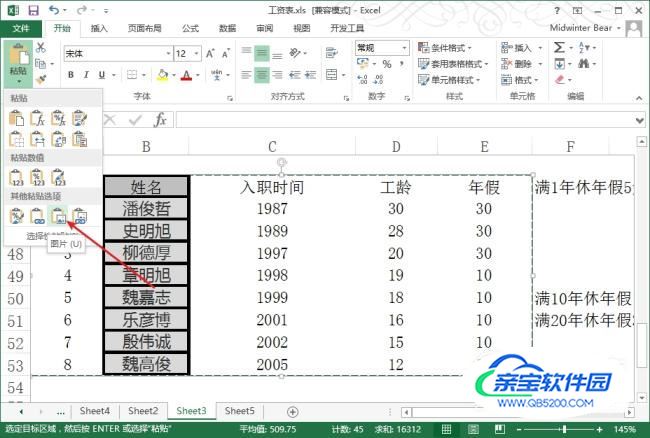
截图只能在excel工作表区域内进行移动和编辑。如图所示:

在截图上点击鼠标右键并选择复制命令。如图所示:
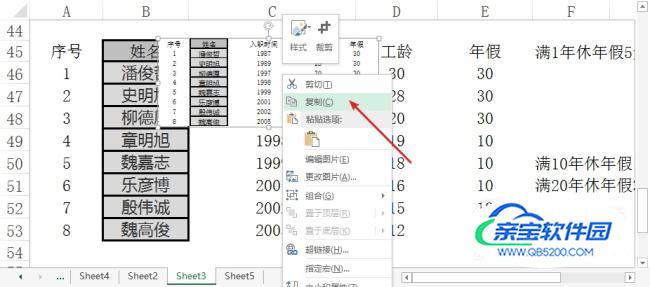
打开windows系统自带的画图软件。如图所示:

直接按ctrl+v组合快捷键,将剪贴板中的截图图像粘贴到画图中。如图所示:

点击工具栏中的文件标签,并选择另存为命令,将图像保存为一个文件。如图所示:

给图像文件起一个文件名,并点击保存命令。如图所示: